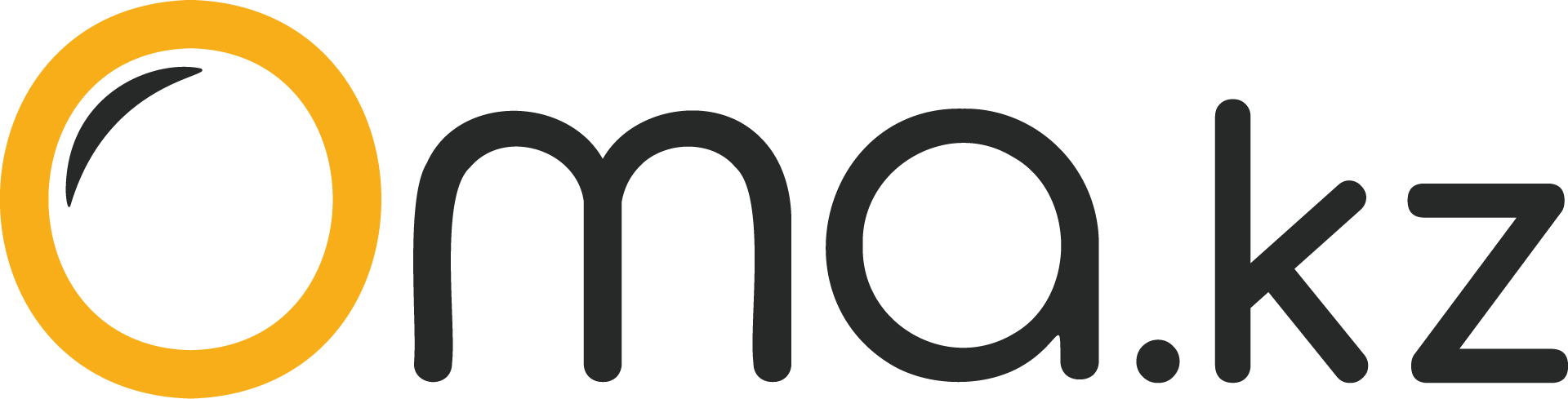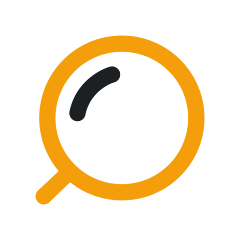
Как восстановить удаленные файлы на Android
Многие пользователи сталкиваются с неприятной ситуацией, когда по ошибке или из-за сбоя системы удаляются важные данные на смартфоне: контакты, фотографии, приложения или другие файлы. Несмотря на панику, не стоит сразу отчаиваться — в большинстве случаев существует возможность восстановить утерянную информацию. Для этого можно использовать как встроенные функции операционной системы, так и сторонние утилиты.
Использование стандартных средств для восстановления
Производители современных смартфонов предусмотрели целый ряд инструментов для защиты данных. Встроенные функции резервного копирования и синхронизации позволяют быстро восстановить информацию после случайного удаления, сбоя устройства или даже при переходе на новый телефон.
Резервирование на Android
Большинство моделей смартфонов на базе Android оснащены функцией резервного копирования данных. Эта функция должна быть заранее активирована, чтобы в случае непредвиденных ситуаций вы могли откатить систему к сохраненному состоянию. Принцип работы схож с системными точками восстановления на компьютерах с Windows: данные восстанавливаются до момента последнего успешного резервирования.
Чтобы создать новую резервную копию, нужно открыть настройки устройства, перейти в раздел «Система», затем в подраздел «Резервирование и сброс» или аналогичный в зависимости от версии Android и модели смартфона. Там выбирается пункт «Локальное резервирование», после чего запускается процесс копирования данных.
Некоторые производители, такие как Xiaomi, Huawei или Samsung, предлагают расширенные настройки, позволяющие планировать автоматическое создание резервных копий через определенные промежутки времени, например, ежедневно или еженедельно. Это существенно повышает шансы на восстановление актуальной информации.
Через локальное резервирование можно восстановить:
- параметры системы: сохраненные сети Wi-Fi, события календаря, внешний вид рабочего стола, контакты телефонной книги, настройки камеры, галереи и приложений;
- установленные программы и все пользовательские данные, связанные с ними.
Процесс восстановления обычно не требует сложных манипуляций: достаточно выбрать нужную копию из списка доступных и нажать кнопку «Начать восстановление». Некоторые смартфоны позволяют вручную выбрать, какие именно категории данных восстанавливать, что удобно для пользователей, желающих вернуть только часть информации.
Тем не менее у этого способа есть ограничения: локальные резервные копии не содержат мультимедийные файлы пользователя, такие как фотографии, видеоролики и документы. Поэтому локальное восстановление подходит прежде всего в случаях, когда требуется вернуть работоспособность системы после сбоя, заражения вирусами или аппаратного сброса настроек.
Использование аккаунта Google
Практически все современные устройства на Android имеют интеграцию с сервисами Google, включая возможность создания и хранения резервных копий в облаке. Это особенно удобно, поскольку резервные копии доступны независимо от состояния устройства — достаточно авторизоваться в своем аккаунте Google на любом другом смартфоне.
Чтобы активировать функцию облачного резервирования, необходимо:
- Открыть настройки телефона.
- Перейти в раздел «Аккаунты» → «Google» → «Резервное копирование».
- Включить опции «Создание резервной копии данных» и «Автовосстановление».
После включения этих опций информация о пользователе будет регулярно синхронизироваться с облаком. При восстановлении данных на новом устройстве или после сброса к заводским настройкам, Google автоматически вернет:
- список контактов и текстовые сообщения;
- сохраненные сети Wi-Fi и их пароли;
- выбранные пользователем обои;
- параметры почтового клиента Gmail;
- установленные приложения и их пользовательские настройки;
- настройки системы, включая язык интерфейса, дату и время.
Для сохранения медиафайлов (фото и видео) отдельно рекомендуется использовать бесплатное приложение «Google Фото». Оно позволяет автоматически загружать все новые фотографии и видеоролики в облачное хранилище, обеспечивая их сохранность даже при потере или поломке устройства.
Чтобы включить синхронизацию в «Google Фото», необходимо:
- Установить приложение из Play Market, если оно еще не установлено.
- Открыть приложение и войти в аккаунт Google.
- Перейти в настройки и активировать пункт «Резервное копирование и синхронизация».
После активации каждое фото или видео автоматически будет сохраняться в облаке. Даже если вы случайно удалите файл с устройства, его можно будет восстановить из корзины «Google Фото».
Важно помнить: фотографии и видеоролики, перемещенные в корзину, хранятся там ограниченное время — 60 дней, после чего безвозвратно удаляются с сервера. Поэтому при восстановлении важно не затягивать процесс.
Следует учитывать, что восстановить данные через аккаунт Google можно только в том случае, если до удаления соответствующая синхронизация уже была активирована. В противном случае утерянную информацию вернуть будет невозможно.
Использование сторонних приложений
Когда стандартные средства восстановления данных оказываются недостаточно эффективными, на помощь приходят специализированные приложения. Для устройств на базе Android существует множество программ, способных находить и восстанавливать удаленные файлы, включая фотографии, видео, документы и прочие данные.
Однако стоит учитывать важную особенность: без наличия Root-прав возможности подобных приложений будут ограничены. В таком случае утилиты смогут сканировать лишь открытую область памяти устройства, чаще всего только карту памяти (если она установлена), и работать с кэшированными данными либо миниатюрами изображений.
Если требуется провести глубокий анализ внутренней памяти телефона и повысить вероятность успешного восстановления файлов, необходимо получить права суперпользователя (Root-доступ) и разрешить приложению полный доступ к файловой системе.
DiskDigger Photo Recovery
DiskDigger Photo Recovery — это одно из наиболее популярных решений для восстановления утерянных изображений на Android. Программа отличается простой установкой и удобным интерфейсом, что делает её подходящей даже для пользователей без технических знаний.
В режиме без Root-прав DiskDigger выполняет сканирование на наличие удалённых фотографий, исследуя кэш приложений и открытую часть памяти. Несмотря на ограниченные возможности, программа работает быстро и может найти тысячи ранее удалённых снимков.
Основные функции приложения:
- сортировка найденных файлов по дате или размеру;
- возможность восстановления отдельных фотографий;
- указание источника данных для каждой найденной записи.
При наличии Root-доступа открывается расширенный функционал: программа начинает искать не только изображения, но также видеоролики, документы и другие типы данных, обеспечивая более глубокое восстановление.
DiskDigger доступен бесплатно, что приятно дополняется отсутствием рекламы, благодаря чему процесс восстановления проходит без лишних отвлечений.
Data Recovery
Приложение Data Recovery предназначено для пользователей, которые хотят восстановить не только удалённые фотографии, но также видеофайлы, музыкальные треки и текстовые документы.
В бесплатной версии программа выполняет поверхностное сканирование кэшированных данных и доступной памяти устройства. Однако следует быть готовым к большому количеству рекламы, которая значительно замедляет работу. Более того, без покупки премиум-версии существует ограничение на количество файлов, доступных для восстановления.
Преимущества использования Data Recovery:
- поддержка восстановления различных типов файлов;
- понятный интерфейс;
- быстрая работа при восстановлении недавно удалённых данных.
Data Recovery станет хорошим выбором, если нужно без лишних хлопот вернуть один или несколько недавно потерянных файлов, не вдаваясь в сложные настройки.
All Data Recovery
All Data Recovery представляет собой ещё один эффективный инструмент для восстановления утраченных данных. Приложение выделяется тем, что способно работать без необходимости получения Root-прав, что делает его удобным решением для большинства пользователей.
Функционал программы включает:
- быстрое сканирование — анализ недавних удалений;
- глубокое сканирование — тщательный поиск по всей внутренней памяти устройства.
Программа успешно восстанавливает:
- фото и изображения разных форматов;
- видеофайлы;
- аудиофайлы.
All Data Recovery сканирует кэш популярных приложений, миниатюры изображений и остаточные файлы, что даёт шанс вернуть даже те данные, которые кажутся безвозвратно утерянными. В интерфейсе реализованы дополнительные функции: например, поиск дубликатов и обнаружение самых объёмных файлов для очистки памяти устройства.
Основной недостаток — значительное количество рекламы в бесплатной версии. При отключении подключения к интернету реклама исчезает, но вместе с ней блокируется доступ к глубокому сканированию, что может стать серьезным ограничением для пользователей, рассчитывающих на полное восстановление данных.
Восстановление данных с помощью программ для ПК
Когда стандартные методы восстановления через телефон оказываются недостаточно эффективными, на помощь приходят специализированные программы для компьютеров. Эти утилиты позволяют выполнить глубокое сканирование памяти смартфона при подключении через USB. Однако для полноценного доступа к системным разделам устройства чаще всего требуется наличие Root-прав.
Перед началом восстановления необходимо подготовить смартфон. Для этого следует активировать режим разработчика. Сделать это можно через меню «О телефоне», несколько раз подряд нажав на строку «Версия MIUI» или «Номер сборки» (в зависимости от модели устройства). После активации режима разработчика в настройках появится дополнительный пункт, где нужно включить параметры «Отладка по USB» и «Разрешение установки через USB». Это позволит компьютеру распознать смартфон как накопитель и взаимодействовать с его памятью.
В качестве примера рассмотрим процесс работы с программой FonePaw Android Data Recovery — одной из популярных утилит для Windows и MacOS. Интерфейс у нее на английском языке, но он прост и понятен даже для тех, кто ранее не сталкивался с подобными программами.
Базовая версия утилиты доступна бесплатно на протяжении 30 дней в режиме демо, что позволяет пользователю опробовать все основные функции перед покупкой полной версии.
Как восстановить данные с помощью FonePaw:
- Скачайте и установите приложение на компьютер.
- Подключите смартфон к ПК через USB-кабель. При появлении уведомления подтвердите доверие к подключенному устройству и выберите режим подключения как «USB-накопитель».
- Запустив программу, выберите опцию Android Data Recovery.
- Выберите категории данных, которые хотите восстановить (фотографии, видео, документы и пр.), установив соответствующие галочки.
- Программа запросит разрешение на установку вспомогательного приложения на смартфон. Согласитесь с установкой.
- Начнется процесс сканирования устройства. На гаджетах с объемом памяти 16 ГБ он занимает около 20 минут, на устройствах с 32–64 ГБ — может длиться до 2–3 часов.
После завершения сканирования выберите нужные файлы в результатах поиска и нажмите кнопку Recover, чтобы восстановить их на компьютер.
Важно: стандартный поиск доступен на всех устройствах, но он аналогичен возможностям мобильных приложений для восстановления. Чтобы получить доступ к полному анализу памяти, необходимо запустить режим Deep Scan, который возможен только при наличии Root-прав. При их отсутствии программа сообщит об ограничениях.
К основным преимуществам FonePaw можно отнести:
- Поддержку большого количества брендов: Samsung, HTC, LG, Sony, Motorola, Huawei, ZTE, Asus и других.
- Совместимость с версиями Android от 2.1 до 10.0.
- Удобный и понятный интерфейс даже для новичков.
Альтернативные программы для восстановления
Если FonePaw по каким-то причинам не справляется или не видит ваше устройство, на рынке доступны достойные альтернативные решения:
- Tenorshare UltData — русифицированная утилита, совместимая с более чем 500 моделями смартфонов. Программа способна восстанавливать данные даже в случае серьёзных сбоев ОС или неработающего экрана. Есть отдельная версия для пользователей iOS.
- dr.fone — мощный многофункциональный комплекс, включающий восстановление данных, создание резервных копий, разблокировку экрана и получение Root-прав. Для глубокого восстановления памяти смартфона также потребуется наличие Root-доступа.
- Disk Drill — профессиональный инструмент для восстановления информации не только с мобильных гаджетов, но и с компьютерных накопителей. Поддерживает файловые системы FAT, exFAT, NTFS, HFS+, а также EXT2/3/4. Глубокий анализ смартфона возможен только при наличии прав суперпользователя.
Даже если ценные файлы были удалены, их можно вернуть, особенно если вовремя предпринять правильные действия. Чтобы увеличить шансы на успешное восстановление данных, придерживайтесь следующих правил:
- Регулярно создавайте резервные копии своих файлов на облачные хранилища или внешний накопитель.
- После случайного удаления данных минимизируйте использование смартфона, чтобы избежать перезаписи памяти.
- Как можно скорее приступайте к восстановлению, используя профессиональные программы.
- Обязательно активируйте режим разработчика и отладку по USB перед сканированием.
Применение специализированного софта и соблюдение базовых мер предосторожности помогут вернуть удаленные фотографии, видео, документы и сохранить ваши данные даже после серьёзных сбоев устройства.
Онлайн маркет
Вопросы и ответы




Cкачайте наше приложение: